Qu'est-ce que le chiffrement de fichiers ?
C'est une fonction qui permet de cacher un fichier à l'oeil nu , accessible uniquement via un mot de passe ou une série d'étapes spécifiques. Il existe plusieurs types de cryptage, mais il consiste généralement à rendre un fichier illisible pour les personnes qui n'ont pas le mot de passe ou qui ne connaissent pas le processus de visualisation correct.
L'outil de chiffrement Windows (EFS) est basé sur le système de chiffrement NFTS (Non-Fungible Tokens) qui aide à protéger les documents stockés sur les partitions du disque dur.
A quoi sert le cryptage des fichiers ?
Si vous avez des fichiers très importants, vous devriez peut-être envisager l'option de cryptage. C'est l'un des nombreux méthodes de protection que nous avons à l'intérieur de Windows, entièrement fonctionnel si vous souhaitez empêcher la copie de vos fichiers sur un autre ordinateur.
En utilisant la méthode que nous avons montrée précédemment, lorsque vous essayez d'ouvrir des fichiers cryptés, vous recevrez un avertissement l'interdisant. Par conséquent, pour ouvrir des fichiers cryptés, vous aurez besoin d'avoir le Clé de cryptage que nous avons créé précédemment.

Types de cryptage
Il existe deux types de cryptage : symétrique et asymétrique.
- La cryptage symétrique utilise la même clé pour le chiffrement et le déchiffrement des fichiers. Cette option est la plus simple, car vous pouvez accéder rapidement aux données.
- Nous avons à la place cryptage asymétrique , qui utilise deux clés différentes ; un pour chiffrer (clé publique) et un autre pour déchiffrer (clé privée), utilisé pour les fichiers nécessitant une sécurité supplémentaire.
Étapes pour chiffrer des fichiers et des dossiers sur un PC Windows 10
Windows a un système de cryptage de base avec lequel vous pouvez protéger vos informations. Cependant, cela ne s'appliquera qu'aux ordinateurs exécutant le système d'exploitation Windows 10. En d'autres termes, si un fichier chiffré avec ce système est copié, il peut être ouvert par d'autres systèmes d'exploitation, mais Windows en prend note.
- Pour faire ça, ou juste à l'emplacement du fichier ou le dossier que vous souhaitez chiffrer.
- Une fois là-bas, faites un clic droit sur le fichier que vous souhaitez chiffrer et sélectionnez l'option " propriété " .
- Lorsque vous êtes dans les propriétés du fichier du dossier, allez dans le " Avancé " vers le bas.
- Les attributs avancés seront affichés, cette fois il vous suffira de cliquer sur " Crypter le contenu pour protéger les données » Et cliquez sur accepter.
- Lorsque vous faites cela, un écran d'avertissement apparaît, vous devez choisir de chiffrer uniquement le fichier ou de chiffrer le fichier dans le dossier. En fonction de ce que vous souhaitez faire, sélectionnez l'option qui vous convient le mieux et cliquez sur " Accepter "
- Vous verrez que l'avertissement apparaît dans la zone de notification pour faire une copie de sauvegarde du certificat et de la clé de cryptage. Vous devez sélectionner " Sauvegarder maintenant " .
- Appuyez sur Suivant jusqu'à ce que la section du mot de passe apparaisse. Une fois affiché, activez l'utilisation du mot de passe en cliquant sur l'option. Indiquez ensuite le mot de passe que vous souhaitez utiliser puis cliquez sur " Avanti " .
- Vous devez maintenant donner un nom à la clé de certificat que vous avez ajoutée, cliquez simplement sur " Pâte feuilletée “, Trouvez l'endroit où vous souhaitez enregistrer la clé et écrivez le nom que vous lui donnerez. Cliquez ensuite sur " Avanti "Et puis sur le bouton" Fins " .
Notez que ce qui est affiché en premier ne fonctionnera que pour copier des fichiers sur d'autres ordinateurs. Même dans ce cas, il existe également la possibilité de protéger par mot de passe les dossiers et les fichiers avec Folder Password Lock, ce qui est pratique si vous ne voulez pas qu'ils voient les informations sur votre ordinateur.
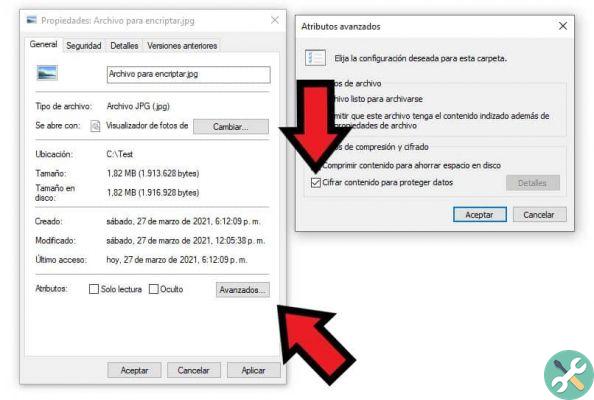
Les meilleurs programmes pour chiffrer des fichiers
Bien que Windows dispose de son propre outil de cryptage qui nous permet de crypter les fichiers rapidement et facilement, il est probable que nous ayons besoin d'un outil avec plus de fonctions ou avec plus de sécurité.
BitLocker
C'est une application gratuite que l'on peut trouver dans Windows Vista capable de chiffrer un disque dur ou des parties de celui-ci pour empêcher le vol d'informations. Il fonctionne à l'aide d'un algorithme de cryptage AES en mode CBC avec une clé de 128 bits disponible.
TrueCrypt
Il s'agit d'un logiciel multiplateforme qui nous donne accès au cryptage des fichiers, des clés USB amovibles, des dossiers et même des disques durs entiers. Il utilise différents algorithmes de cryptage comme AES, Serpent et TwoFish et même des combinaisons de ceux-ci.
Crypte AES
Une autre application multiplateforme qui fonctionne avec l'algorithme de chiffrement "Advanced Encryption Standard", qui nous garantit une sécurité maximale dans le cryptage des fichiers. En appliquant un cryptage 256 bits, il crypte les fichiers rapidement et efficacement.
Ce que vous devez savoir sur le chiffrement des dossiers et des fichiers dans Windows
Il existe plusieurs façons de chiffrer dans Windows, celle que nous avons montrée précédemment est la plus simple de toutes les méthodes et elle sera fonctionnelle afin qu'ils ne copient pas vos fichiers sur d'autres ordinateurs. Cependant, comme nous l'avons souligné précédemment, le cryptage cela ne fonctionnera pas si le fichier est copié sur un autre système d'exploitation.
En d'autres termes, si le fichier est copié sur un Android ou tout autre téléphone mobile, il est très probable que vos informations puissent être consultées, donc la méthode ci-dessus ne fonctionnera pas. Dans ce cas, il serait préférable d'utiliser des méthodes telles que l'activation et l'utilisation de la protection Bitlocker, qui pourraient vous aider dans ce processus.
D'autre part, dans certains appareils, il existe également des mesures de protection très intéressantes, telles que le dossier sécurisé des téléphones Samsung Galaxy, mais c'est quelque chose de différent de ce dont nous avons discuté précédemment.


























